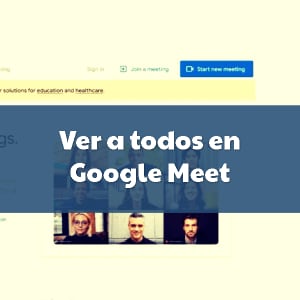Google Meet es una de las herramientas de videollamadas más utilizadas en estos tiempos; desde que salió al mercado como parte de la G Suite en 2017, ha ido escalando y logrando los aplausos del mundo empresarial que necesita estar conectado a través de reuniones y videoconferencias de calidad.
Meet es una de las aplicaciones más competitivas a la hora de elegir un software de comunicación, y esto se debe a que es una herramienta completa y funcional que cuenta con todo lo necesario para llevar en vivo reuniones empresariales y de negocios exitosas.
Son muchas las funcionalidades de Meet, pero hoy vamos a hablarte sobre cómo compartir pantalla con audio, una opción indispensable para mostrar archivos, ideas, videos y más, al momento de participar en las videoconferencias.

Comparte pantalla con audio en Google Meet
Compartir pantalla con audio en Google Meet es muy emocionante y útil, pues nos permite mostrar fotos, documentos y cualquier otro tipo de información sin tener que abandonar la reunión virtual, así como resulta muy interesante para visualizar a los demás miembros que están activos en la videollamada.
Como si fuera poco, no sólo podremos compartir la pantalla, sino también el audio de una vez. ¿Cuándo es esto ventajoso? Pues cuando, por ejemplo, necesitamos poner un video a los miembros de la videoconferencia en la que participamos.
Para compartir una pantalla en Google Meet bastará con unos pocos pasos; obviamente, lo primero será tener una cuenta en Meet y unirse a una reunión determinada, y luego acercarnos hasta la parte media (a la izquierda) del ordenador para ver el icono de compartir documentos. Este icono posee varias opciones para configurar el audio y video y así poder compartir con otros lo que queramos.
Esta opción dice ‘Presentar ahora’, y al hacer clic en ella puedes elegir entre compartir toda la pantalla, compartir una ventana y compartir una ventana de Chrome, lo cual es ideal para videos y audios.
Con estas opciones puedes compartir alguna ventana que tengas abierta en el ordenador, compartir nuestro escritorio, alguna imagen que tengamos abierta en él o videos que se estén reproduciendo en el navegador. Sea cual sea lo que elijas, cada participante podrá disfrutarlo en tiempo real durante la conferencia de Google Meet.
Si compartes la pantalla durante un tiempo, pero pasados algunos minutos decides que ya no quieres seguir mostrándola a los participantes, pues simplemente pulsa sobre la opción ‘dejar de compartir’ o haz clic en ‘interrumpir’. Como si fuera poco, también puedes mostrar tu pantalla cuando otro participante esté mostrando la suya, y decidir si deseas dejar que el otro usuario la muestre o si quieres poner la tuya.

Consideraciones acerca de mostrar la pantalla en Google Meet
Mostrar la pantalla durante una videoconferencia es una de las mejores herramientas que pueda existir, pues resulta útil para los miembros estar al tanto de las anotaciones, dudas, ideas o documentos que los demás participantes puedan mostrar a medida de que la reunión avanza.
Esta opción también es muy importante para las instituciones educativas, pues les permite compartir los conocimientos a los alumnos de una forma más eficiente. Compartir pantalla es ventajoso para las clases online y para hacer la clase más agradable y divertida.
Hay muchos beneficios de mostrar la pantalla en Google Meet, y todo dependerá de aprender a sacarle provecho a esta herramienta y usarla para destacar en las reuniones y hacerlas más prácticas, amenas y eficaces.
Por allí, se dice que ‘una imagen vale más que mil palabras’, así que al compartir pantalla podemos hacer una pausa en la reunión y dar unos minutos de descanso a los participantes mientras estos ven algo interesante y que pueda romper el hielo, pues no está de más hacer de las videoconferencias todo un arte, donde los exponentes aprenden a impactar a través del uso de opciones como la pantalla, el audio y mucho más, aprovechando todo lo que Google Meet tiene para sus usuarios.
Se supone que las herramientas que ofrecen Google Meet, Zoom y otros softwares de comunicación como estos, están pensadas en la buena experiencia del usuario y en que los participantes de una reunión puedan estar en ella tal como si estuvieran de forma presencial, pudiendo aprovechar todo el equipamiento requerido para que la reunión sea un éxito y se consigan beneficios.
Obviamente, si usas Google Meet sólo para conectar con tu familia y amigos debido a la distancia, pues el compartir pantalla tendrá más un propósito de diversión, pero aún así no deja ser útil para que las llamadas sean más cálidas y lo más cercanas posible.